LXQt разработанный на основе популярных компонентов проекта LXDE и Razor Qt. Среда рабочего стола LXQt представляет собой бесплатную, легкую и быструю среду с открытым исходным кодом для дистрибутивов Linux и BSD. LXQt поставляется с несколькими замечательными и хорошо известными функциями, заимствованными из рабочего стола LXDE, такими как низкое использование системных ресурсов и элегантный и чистый пользовательский интерфейс.
Кроме того, одним из его выдающихся свойств является высокий уровень кастомизации для удовлетворения потребностей в удобстве использования настольных компьютеров. LXQt это среда рабочего стола по умолчанию в Knoppix, Lubuntu и некоторых других менее известных дистрибутивах Linux.
Примечание: LXQt изначально должен был стать преемником LXDE, однако на данный момент обе среды рабочего стола будут продолжать сосуществовать в течение некоторого времени. И с каждым месяцем больше деятельности по разработке направляется на LXQt, чем на LXDE.
Особенности рабочего стола LXQt
Ниже приведены некоторые плюсы из LXQt компонентов и дополнительных функций:
- pcmanfm – файловый менеджер qt.
- lxterminal, эмулятор терминала
- менеджер сеансов lxsession
- lxqt-runner, быстрый запуск приложений
- Поставляется с интегрированным энергосберегающими компонентами
- Поддержка нескольких международных языков
- Поддерживает несколько сочетаний клавиш вместе со многими другими второстепенными функциями
Последней версией этой среды рабочего стола является LXQt 0.17.0, которая имеет несколько улучшений, перечисленных ниже:
- Пакеты Qt 5.11.
- Усовершенствованный файловый менеджер libfm-qt.
- qps и screengrab теперь находятся в LXQt.
- Исправлена утечка памяти, связанная с меню.
- Улучшенные настройки LXQtCompilerSettings.
- Новый компонент lxqt-themes.
- Улучшено завершение сеанса для выключения/перезагрузки и многое другое.
Установка LXQt Desktop на Ubuntu Linux
Хотя последняя версия LXQt недоступна из репозиториев Ubuntu по умолчанию, самый простой способ попробовать последнюю настольную версию LXQt в Ubuntu 20.04 LTS – это использовать следующую команду.
$ sudo apt-get update
$ sudo apt install lxqt sddm
После завершения установки вы можете выйти из текущего сеанса или перезагрузить систему. Затем выберите LXQt desktop в интерфейсе входа в систему, как показано на рисунке ниже:
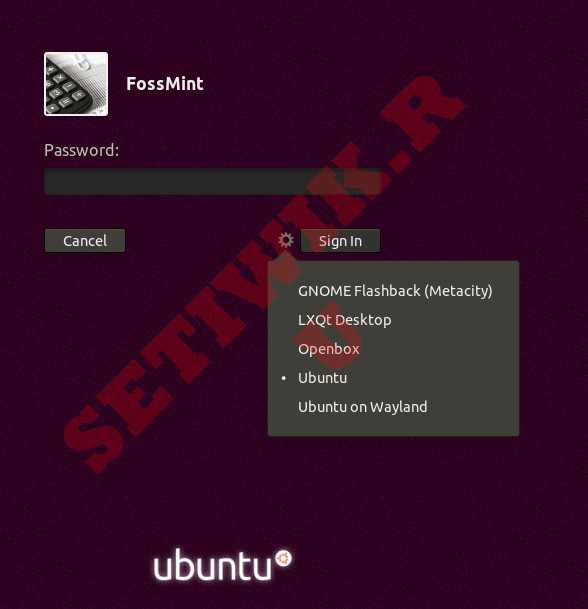
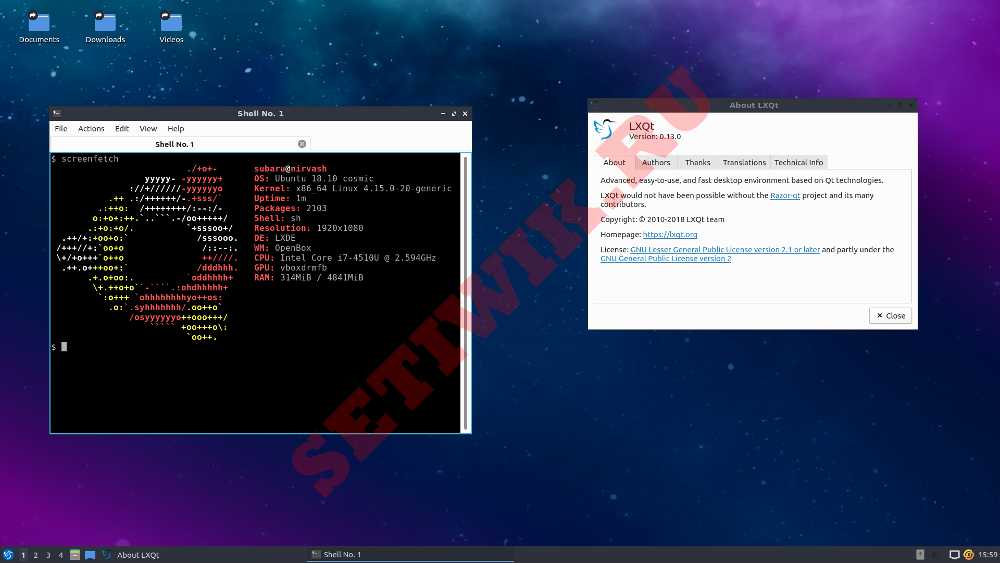
Установка рабочего стола LXQt в Fedora Linux
Начиная с Fedora 22 пакеты LXQt включаются в стандартные репозитории Fedora и могут быть установлены с помощью yum или dnf, как показано ниже.
# dnf install @lxqt
После установки выйдите из текущего сеанса и снова войдите в него но уже в среду LXQt, как показано на рисунке.
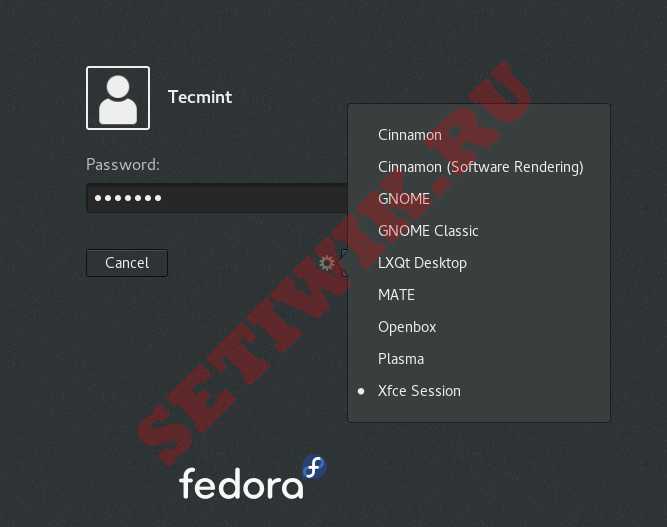
На следующем скриншоте видно, что официальные репозитории Fedora имеют LXQT 0.16.0.
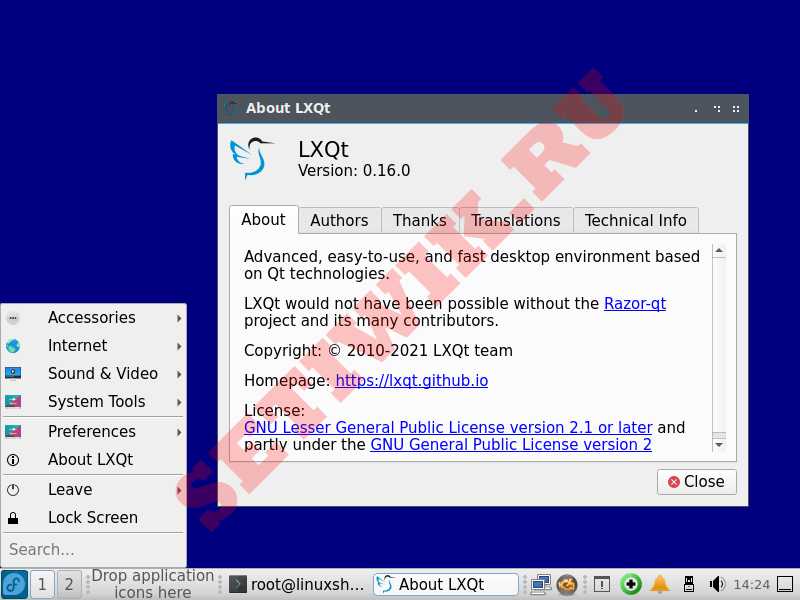
Как удалить LXQt на Ubuntu и Fedora
Если вы больше не хотите, чтобы рабочий стол LXQt находился в вашей системе, используйте приведенную ниже команду, чтобы удалить его:
-------------------- На Ubuntu --------------------
$ sudo apt purge lxqt sddm
$ sudo apt autoremove
-------------------- На Fedora --------------------
# dnf remove @lxqt
Заключение
Вот и все. В этой инструкции подробно показано как произвести установку и удаление среды рабочего стола LXQt в Ubuntu и Fedora.



